


 |
 |
 |
|
|
|
|
#1 |
|
جُهدٌ لا يُنسى
تاريخ التسجيل:
07-08-2007
المشاركات: 767
 |
\
/ [1] درس عمل توقيع بسيط ثابت / \ التطبيق  / \ / \ 1- فتح صورة جديد New <<< File العرض 468 * الطول 80 اضغط هنا صورة الوردة2- لإدراج صورة في التوقيع الجديد أفتح الصورة عن طريق: Open <<< File اختر الصورة التي تريدها 3- الآن سيكون في نافذة الفوتوشوب نافذة التوقيع و نافذة الصورة ستظهر لك نافذةلتصغير حجم الصورة حتى يتناسب مع مقاس التوقيع اتبع الخطوات التالية بعد تحديد نافذة الصورة: من قائمة Image >>>> Image Size  أكتب في خانة Heigh 80 حتى يتناسب الارتفاع مع ارتفاع التوقيع ملاحظة : عند تغيير أحد البعدين فإن فوتوشوب سيغير البعد التالي تلقائياً بشرط تحديد خيار Constrain Proportions 4- الآن دور نقل الصورة إلى نافذة التوقيع و توجد عدة طرق منها : الطريقة الأولى 1- اختر أداة التحريك من شريط الأدوات 2- انقر على الصورة بالزر الأيسر للفأرة و اسحب الصورة إلى نافذة التوقيع.  / \ الطريقة الثانية 1- اختر أداة التحديد المربع ( المستطيل ) حدد الصورة 2- ثم من لوحة المفاتيح أضغط زر Ctrl + C 3- ثم حدد نافذة التوقيع و أضغط زر Ctrl + V  بهذه الخطوة انتهينا من وضع الصورة في التوقيع أغلق نافذة الصورة / \ / \ 5- ترتيب الطبقات: نريد الآن وضع طبقة الخلفية تحت طبقة صورة الوردة إليك الطريقة حدد طبقة صورة الوردة ( الأصلية ) انقر بالزر الأيسر للفأرة عليها ثم اسحب طبقة صورة الوردة فوق طبقة الخلفية  / \ / \ 6- لحذف خلفية طبقة صورة الوردة ( الأصلية) نتبع هذه الخطوات: 1- حدد أداة العصا السحرية 2- حدد طبقة صورة الوردة ثم انقر على الخلفية من نافذة التوقيع 3- ثم من لوحة المفاتيح Delete  / \ / \ 7-تكرار طبقة الصورة: انقر يمين على طبقة الصورة ( الوردة) و من القائمة اختر أمر Duplicate Layer  / \ / \ 8-سنعمل الآن على الطبقة المكررة أجعل شفافيتها 50  / \ يتبع >>>> |
|
|
|
|
#2 |
|
جُهدٌ لا يُنسى
تاريخ التسجيل:
07-08-2007
المشاركات: 767
 |
/
\ 9- حدد الطبقة الأصلية التي سنضيف لها التنعيم ... عن طريق: /افتح قائمة Filter <<< Blur <<< Gaussian Blur \ سيظهر لك مربع حوار  / \ / 10-وضع خلفية : 1/حدد أداة دلو الدهان من شريط الأدوات 2/انقر رمز اللون الأمامي لاختيار اللون الذي تريد استخدامه 3/ثم انقر داخل طبقة الخلفية في نافذة التوقيع هذه الخطوة ستقوم بتعبئة المنطقة بلون  / \ / 11- أكتب النص الذي تريده عن طريق أداة النص  / \ / 12- لوضع إطار للتوقيع انقر طبقة الخلفية من نافذة الطبقات ثم أتبع الخطوات التالية:  / \ / 13- حفظ الصورة توجد الخطوات في أول الموضوع . /\ / أخواتي العزيزات أنتظر إبداعاتكن و أي سؤال أنا في الخدمة تم بحمد الله |
|
|
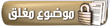 |
| مواقع النشر (المفضلة) |
| الذين يشاهدون محتوى الموضوع الآن : 1 ( الأعضاء 0 والزوار 1) | |
 (View-All)
Members who have read this thread in the last 30 days : 0
(View-All)
Members who have read this thread in the last 30 days : 0
|
|
| There are no names to display. |
|
|
 المواضيع المتشابهه
المواضيع المتشابهه
|
||||
| الموضوع | كاتب الموضوع | المنتدى | مشاركات | آخر مشاركة |
| الدليل إلى المتون العلمية | أمةالله | المتون العلمية | 58 | 17-01-08 10:11 PM |